香港の仮想通貨取引所「KuCoin(クーコイン)」で取引を始めるために必要なアカウント作成・登録(口座開設)のやり方をご紹介します。
KuCoinについて
<日本語・日本円表示に対応>
日本語&日本円(JPY)表示に対応しているので日本人にも見やすく、使いやすくなっています。
<取り扱い銘柄数>
現在、70種類以上の銘柄を取り扱っています(2018年1月18日確認時点)。日本の仮想通貨販売所・取引所では購入できない銘柄が大量にあります。
<取引手数料>
取引に対して0.1%が発生。Kucoinが発行するの独自トークン「KCS」の所有数に応じて手数料最大30%割引されます(1000KCS毎に手数料1%割引)。また、KCSは所有数に応じて配当の受け取りもできます。
<登録・アカウント作成>
名前や住所、本人確認書類の提出なしに登録して取引まで行うことができます。
KuCoinに登録する(アカウント作成・口座開設)
公式サイト:KuCoin
①Kucoin公式サイトにアクセスして、右上の【新規登録】をタップして手続きを行います。
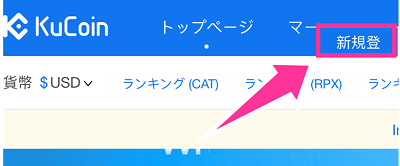
※スマホからの場合、サイト全体がうまく表示せず見づらい事があります。2本の指を使ってピンチイン・ピンチアウトしながら見やすいように調節して操作を進めていきましょう。
※サイトの言語表示が日本語になっていない場合は【新規登録】ボタンの下にある「国旗マーク」の所で言語を変えられます。
次に、「会員加入」の画面が表示するので、「メールアドレス」「パスワード(※1)」「確認パスワード」を入力して【次】をタップします。
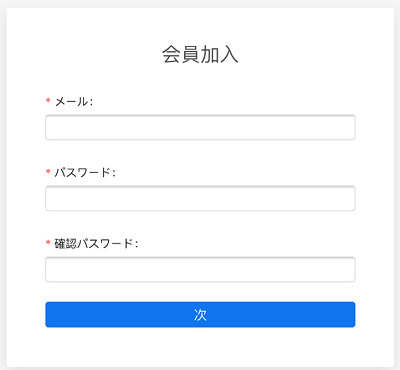
※1:パスワードは、大文字と小文字のアルファベット、数字を混ぜて7文字以上で作成して下さい。
②先程、入力したメールアドレスにKuCoinから「kucoin account validation(Kucoinアカウントの確認)」という件名のメールが届きます。本文内のURLをタップしてアクセスします。メールが認証されたら、以上でKucoinアカウント登録完了です。
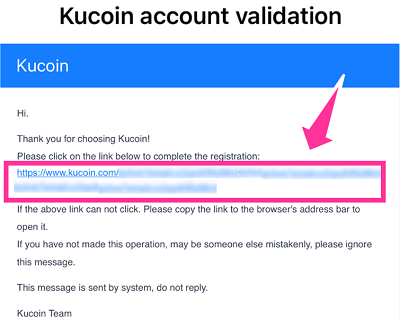
また、迷惑メールフィルターの設定をしている場合などは届かない可能性があります。
メールが届かない場合は、設定を解除して再送信(Resend an email)ボタンを押すか、別のメールアドレスで再登録してください。
二段階認証の設定をする
不正ログインなどを防止するための設定です。セキュリティ強化のために必ず設定しておきましょう。
①Kucoin公式サイトを開き、ログイン後に画面上のメニューの中にある【設定】をタップします。自分のメールアドレスの左側にある【グーグル2-ステップ】をタップします。
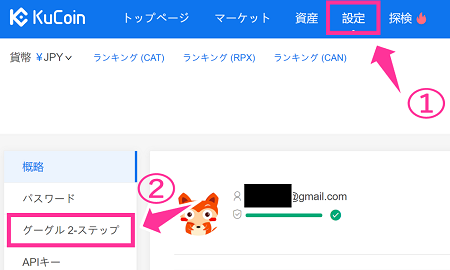
②画面指示通り、1.2.3の手順で設定を進めていきましょう。
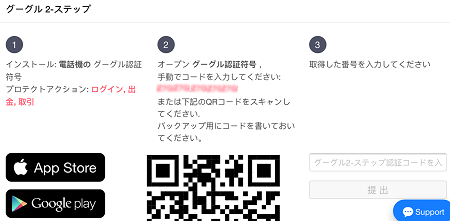
最初に、Googleが提供する2段階認証アプリをダウンロードします。iPhoneなどを利用している方は、App Storeで「Google Authenticator」をAndroidの方はGoogle Playストアで「Google認証システム」を検索してダウンロードして下さい。ストアアイコンをタップすれば、ダウンロードページに直接移動できます。
③Google Authenticator(Google認証システム)アプリにKucoinを登録します。
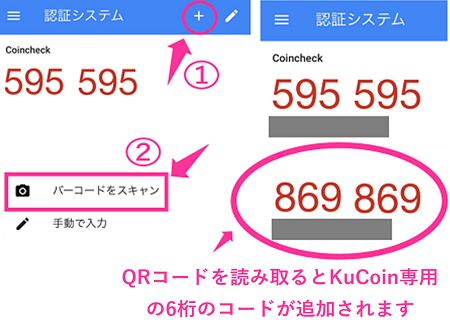
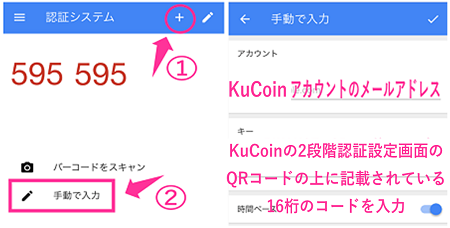
④Google Authenticator(Google認証システム)アプリに追加できたら、6桁のワンタイムパスワードが表示するのでコピーして、入力フォームに貼り付けて【提出】をタップして登録します。
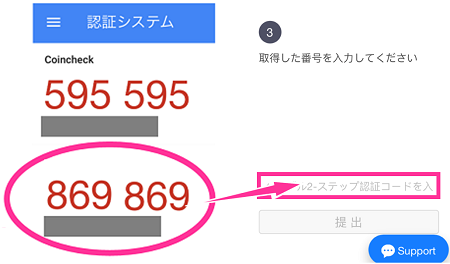
「グーグル2-ステップ認証を追加される」と表示していたら設定できています。
二段階認証設定後のログインの仕方
①KuCoinにアクセスして【ログイン】を押して、ログイン画面を開きます。次に「メールアドレス」と「パスワード」を入力して【ログイン】をタップします。
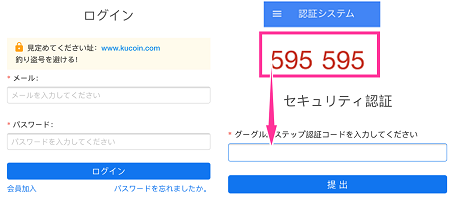
セキュリティ認証画面が表示したら、Google Authenticator(Google認証システム)アプリを開いて6桁の認証コードをコピーして、セキュリティ認証画面のフォームに貼り付け(入力)て【提出】をタップしてログインできます。








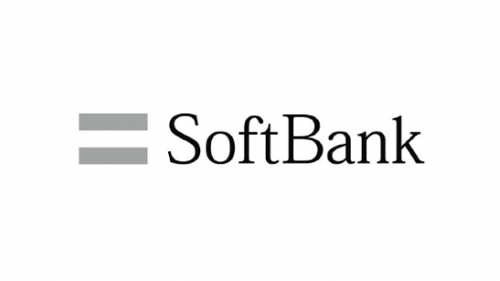






コメントを残す